|
1884—1887 годы — Холлерит разработал электрическую табулирующую систему, которая использовалась в переписях населения США (1890-м и 1900-м годах) и России в 1897.
|
|
|
Обзор Samsung SyncMaster 971p - несбывшаяся мечта «чайника», или выбор прагматика? |
|
Автор: Freevad
Ночь, луна, туман – прохлада…
Тишина, как серенада…
Тихо квакают лягушки,
Слышно стрёканье сверчков…
Мягкий свет, светлые тени,
Ветер спит среди деревьев…
В небе – дымка, в дымке звезды –
Разлита средь них любовь…
22.06.1997 г.
Итак, то к чему я шел так долго и упорно, свершилось… С некоторых пор меня можно отнести к группе счастливых (?) обладателей ЖК мониторов.
Как и любой из нас, прежде, чем купить то, что переживет не одну конфигурацию домашнего ПК (а монитор – это именно такой элемент), я долго размышлял…
Благо - выбор ЖК мониторов сейчас настолько велик, и некоторые из них настолько дешевы, что «приличные» ЭЛТ-мониторы фактически вымерли (как мамонты, на заре становления человечества). Купить их сейчас практически невозможно, да и качество ЖК мониторов уже вплотную приблизилось к качеству ЭЛТ.
Тем не менее, вооружившись английской пословицей «мы не настолько богаты, чтобы покупать дешевые вещи» я приступил к анализу имеющейся в Интернете информации, касающейся выбора ЖК мониторов.
На мой непрофессиональный взгляд, выбор монитора, исходя из Ваших потребностей и возможностей, следует разделить на несколько этапов:
Этап первый: выбор монитора по размеру диагонали и соотношению сторон:
Сейчас в продаже имеются мониторы, самых различных размеров от 15 дюймов с разрешением экрана 1024х768 пикселей (в продаже их уже практически нет), до 24 дюймов с разрешением экрана 1920х1200 (стоят достаточно дорого). Кроме того, в продаже можно найти как классические модели с соотношением сторон 5:4, так и широкоформатные мониторы с соотношением сторон 8:5 (16:10).
Начнем с размера диагонали:
В силу собственных предпочтений основными моими занятиями за домашним компьютером является:
просмотр и чтение различных текстов;
написание текстов;
компьютерные игры;
несложное редактирование фотографий;
прослушивание музыки;
просмотр видеофильмов;
несложная обработка видеоконтента.
Как видите, вверху списка стоит чтение и написание текстов, следом компьютерные игры, а в самом низу списка просмотр и редактирование видео.
Действительно, читаю я много (не только на экране монитора), а видеофильмы на ПК я практически не смотрю, впрочем, не смотрю я их и по телевизору. Если я остаюсь, дома один, то я вообще телевизор не включаю. Даже не потому, что «по ящику» все чаще показывают, как в старые советские времена, «вести с полей», а потому, что чтение мне нравится гораздо больше, чем телевидение.
Не секрет, что единственное и основное преимущество широкоформатных мониторов – просмотр на них широкоформатных видеофильмов без черных полос сверху и снизу, что в списке моих приоритетов занимает предпоследнее место. Соответственно вся группа широкоформатных мониторов для меня сразу же отпала, за ненадобностью. (Вместе с тем, для тех, кто использует компьютер в основном для просмотра и редактирования видео, на мой взгляд, оптимальным выбором будет приобретение именно широкоформатного монитора.)
Перейдем, к физическому размеру и разрешению экрана:
Как я уже сказал, мой выбор пал на монитор с классическим соотношением сторон. Размеры диагонали для таких мониторов, встречающихся в продаже от 15 до 24 дюймов (не исключаю, что если поискать, можно найти мониторы с диагональю более 24 дюймов).
Так как ранее у меня был ЭЛТ-монитор с диагональю 17 дюймов, и я привык к разрешению 1152х864, то брать монитор с меньшей диагональю и разрешением мне не хотелось. Выбор мой начинался с мониторов с диагональю от 17 дюймов и выше.
Для «ЖК семнашек» стандартным разрешением является 1280х1024 пикселей. Такое же разрешение имеют и «ЖК девятнашки». При визуальном сравнении таких мониторов видно, что, для 1280х1024 для 17 дюймов все же «мелковато» (особенно это касается некоторых шрифтов), а 1024х768 – «крупновато». «Семнашкам» бы разрешение 1152х864 пикселей – это было бы наиболее оптимально для глаз, но… таких мониторов я в продаже не встречал. В любом случае, я думаю, что замена 17 дюймового ЭЛТ-монитора на 17 дюймовый ЖК монитор, имеет смысл, только в случае поломки ЭЛТ-монитора и отсутствия средств на покупку нового монитора с большими физическими размерами.
Внимание: если у Вас очень хорошее зрение и Вы ни чем, кроме игр, либо работы с графикой на ПК не занимаетесь, то Вам лучше приобрести все же модель с 17 дюймовой (или 18 дюймовой, если вдруг такую встретите) диагональю.
Так как зрение мое уже давно не идеально, да и не захотелось мне «менять шило на мыло», для меня, нижним пределом стал монитор с диагональю 19 дюймов. (Эх, любим мы все таки большие числа!))).
Определившись с нижней границей физического размера монитора, я задумался, над тем, а не стоит ли мне приобрести монитор с диагональю 20 или 21 дюйм и выше.
Разрешение экрана для 20 дюймового ЖК монитора составляет 1600х1200 – что визуально «мелковато», так же как 1280х1024 для «ЖК семнашек». Монитор, в котором экран занимает 21 дюйм – выглядит очень неплохо, разрешение 1600х1200 для него «родное» да и стоит он не настолько дороже 19 дюймового монитора, чтобы быть недоступным. Тем не менее, остается одно небольшое «но».
Как я говорил выше, не последнее место для меня занимают компьютерные игры (я – человек, и ни что человеческое мне не чуждо))). Для того чтобы играть в современные игры с разрешением экрана в 1600х1200 точек и выше, нужно каждые полгода приобретать новый топовый видеоадаптер. Мне это не по карману, да и смысла я в этом не вижу, за прогрессом не угонишься. Многие, в общем-то, даже и не совсем новые игры, при разрешении экрана большем, чем 1280х1024 «ставят на колени» даже 8800 GTX (например, Call of Juarez, X3: Reunion или Gothic 3, не говоря уже о S.T.A.L.K.E.R. и ожидаемом многими из нас Crysis от CryTek).
В итоге, после долгих размышлений, я пришел к выводу, что на сегодня, максимальное разрешение монитора для любых игр на ПК должно составлять не более 1280х1024 пикселей. Ни одна из современных видеокарт не даст возможности наслаждаться новейшими играми с максимальными настройками «без тормозов» при разрешениях экрана 1600х1200 и выше (хотя, смотря в какие игры играть, конечно), чего уж говорить о моей GeForce 7950 GT…
Одним словом, «при всем богатстве выбора…» – на мой взгляд, для универсального использования, ничего лучше, чем монитор с разрешением 1280х1024 и физическим размером экрана 19 дюймов сегодня нет.
Приступим к выбору монитора по типу матрицы.
Как известно, матрица ЖК монитора - это совокупность пикселей, состоящих из жидких кристаллов трех основных цветов (красный, зеленый, синий), пропускающих свет. Это главная часть ЖК-монитора и она определяет 95% его качества.
Современные ЖК-мониторы оснащают тремя типами матриц, каждый тип матрицы имеет свои достоинства и недостатки, от конкретной модели монитора зависит только выраженность этих качеств и недостатков.
Матрица типа TN - самый дешевый и старый тип матрицы, для него характерно минимальное время отклика, но сравнительно плохая цветопередача, не слишком широкие углы обзора с искажением цветов при изменении угла наблюдения, (например на моем ноутбуке LG LM-60 стоит TN матрица, которая достаточно сильно искажает цвета по вертикали, но существенно меньше по горизонтали). Кроме того, у TN матриц сравнительно невысокая контрастность. Лучше всего, этот тип матриц подходит для динамичных 3D-игр. Перед покупкой следует обязательно предварительно проверить качество цветопередачи конкретной модели (хотя бы «на глаз»), и не стоит гоняться за «дешевизной».
Матрица типа VA (MVA, PVA и прочие названия с -VA). У данного типа ЖК матриц время отклика пикселя несколько большее, чем на TN, но зато весьма хорошая цветопередача, широкие углы обзора с малым искажением цветов при изменении угла обзора, очень высокая контрастность. Как правило, конкретные модели с VA матрицами дороже TN. Данный тип матриц наиболее универсален, и подходит практически для любых применений.
Матрица типа S-IPS. У таких матриц самое большее время реакции матрицы, в сравнении матрицами типа VA или TN. Однако матрица S-IPS имеет самую лучшую из всех трех типов матриц цветопередачу, практически идеальные углы обзора (без видимых искажений цветов при уменьшении угла обзора), хороший контраст. Мониторы с матрицами этого типа хорошо подходят для тех сфер применения, где не так важен быстрый отклик пикселя (лучше всего подходят для работы с 2D-графикой и фотографиями). Тем не менее, прогресс на месте не стоит, и на рынке начинают появляться модели S-IPS-мониторов с малым временем отклика. Самый главный недостаток мониторов с матрицами типа S-IPS это то, что стоят они очень дорого, дороже мониторов с TN и VA матрицами (хотя разница в цене между VA и S-IPS матрицами меньше, чем между TN и VA).
Теперь, зная все основные особенностей трех основных типов матриц ЖК мониторов, попробую поразмышлять исходя из своих потребностей:
Итак, монитор мне нужен в первую очередь для работы с текстами, во вторую очередь для игр, в третью для работы с фото и видео.
Если ограничиваться только текстами и играми, можно смело брать самый дешевый TN монитор, но он не подойдет для работы с графикой, для этого лучше всего подойдет матрица S-IPS, которая, в свою очередь, плохо пригодна для игр. Остается еще универсальная матрица VA которая подходит для любых применений, в том числе и для комфортного просмотра видео, вот на ней я и остановил свой выбор, как на обладающей максимумом достоинств и минимумом недостатков. Да и зачем бросаться из крайности в крайность, если есть «золотая середина»?
Когда с теоретическим выбором было покончено, оставалось выбрать конкретную модель монитора от конкретного производителя. Я не стал «мудрствовать лукаво» и открыл прайсы нескольких местных фирм. К сожалению, в нашей Тмутаракани, выбор мониторов с матрицами типа VA оказался весьма небогат (чего не скажешь о TN мониторах).
В наличии оказались мониторы только лишь фирмы Samsung, модели SyncMaster 970p и SyncMaster 971p. Ранее я неоднократно сталкивался с продукцией этой фирмы. Мое сугубо личное мнение о продукции данной фирмы в скорее положительное, чем отрицательное. Ко мне в руки попадали разные устройства от Samsung, начиная от мониторов и телевизоров, и заканчивая ноутбуками и мобильными телефонами. Мониторы от Samsung – очень неплохи, с телевизорами лично у меня были проблемы, пришлось возвращать по гарантии. Ноутбуки Samsung хороши, но не идеальны, а мобильные телефоны этой фирмы лично мне не нравятся из-за крайне неудобного, на мой взгляд, меню (хотя это скорее дело привычки, так как начинал я с мобильника от Siemens и очень привык к этим телефонам).
В магазине разница в цене между мониторами модели SyncMaster 970p и SyncMaster 971p. составила около 1000 рублей, но в итоге мое предпочтение было отдано более новой и дорогой модели монитора - SyncMaster 971p.
Привезя, домой покупку, я распаковал ее и, установив вместо старого своего SyncMaster 753s, приступил к его тестированию.

Методика тестирования монитора:
Я не стал изобретать велосипед, и воспользовался общепринятой, стандартной методикой тестирования мониторов, но с одним исключением, а именно отсутствием объективных замеров (объективной оценки цветопередачи, и скорости отклика матрицы, в связи с отсутствием у меня необходимого оборудования).
Итак, методика исследования монитора состоит из трех частей:
1. Краткий обзор монитора;
2. Субъективная оценка (выполнение различного вида работ с использованием данного монитора);
3. Субъективные впечатления от объективных характеристик монитора;
1. Краткий обзор монитора:
Монитор был упакован в, немного потертую, коробку:

Внутри коробки находилось:
ЖК монитор;
Краткая инструкция по установке;
Гарантийный талон;
Компакт-диск с руководством пользователя, драйвером монитора и программным обеспечением Natural Color, AutoRotation
Кабель «DVI/D-SUB»;
Кабель DVI;
Кабель электропитания;
Адаптер постоянного тока;
Мягкая ткань для чистки монитора;
Судя по информации о мониторе, он имеет следующие свойства:
Диагональ 19 дюймов (48 см - 376,32 мм (Гориз.) x 301,056 мм (Вертик.));
Матрица типа PVA (кстати, тип матрицы ни в мануале, ни на коробке, ни на самом мониторе не указан);
Максимальный угол обзора – 178 градусов;
Шаг пикселя 0,294 мм (Гориз.) x 0,294 мм (Вертик.);
Цветность 16,7 миллионов цветов;
Стандартное разрешение 1280 x 1024@60 Гц (максимальное 1280 x 1024@75 Гц);
Совместимость с Plug & Play;
Максимальное энергопотребление 36 Ватт, совместимость с EPA ENERGY STAR® и ENERGY2000;
Magic Contrast обеспечивает контрастность цветов с соотношением 1500:1;
Magic Speed обеспечивает чистый экран без остаточных изображений с высокой скоростью отклика, равной 6 мс;
Magic Stand обеспечивает широкие возможности регулировки благодаря подставке с регулируемой высотой (до 60 мм);
Magic Rotation обеспечивает автоматическую регулировку (вращение и наклон) экрана с учетом угла монитора (назад на 65 градусов, по часовой стрелке на 90 градусов).
Монитор имеет следующий вид (в статье, наряду с фотографиями, представлены скриншоты из мануала к монитору):

Вид спереди
Кнопка №1 со значком бесконечности – функциональная клавиша (Customized Key), которая по умолчанию находится в режиме MagicBright (переключает предустановленные режимы яркости. Всего доступно 6 различных режимов: Пользователь, Текст, Интернет, Игра, Спорт и Кино).
При установке программной утилиты MagicTune, расположенной на диске с драйверами и ПО для кнопки Customized Key можно назначить и другие функции, как то:
MagicBright (описана выше);
MagicColor, технология, позволяющая изменять насыщенность цветов без снижения качества картинки;
Auto Setup, автоматическая регулировка входящего сигнала в аналоговом режиме;
Source Select, смена видеосигнала (аналоговый/цифровой);
Color Tone, позволяет изменять оттенки цвета, от холодного до теплого.
Кнопка №2 - индикатор режима питания / кнопка включения питания, позволяет:
Включать/выключать монитор;
Изменять источник ввода на аналоговый или цифровой;
Активировать функцию Auto Adjustment (автоматическая настройка в аналоговом режиме);
Обе кнопки сенсорные, сильного нажатия не требуют. При выключении ПК монитор отключается автоматически. Мигающие кнопки отсутствуют.

Вид сзади
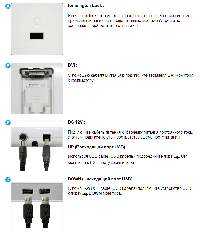
Расшифровка портов монитора
Как видите, в подставке монитора наряду с портом для подключения питания имеется и встроенный USB концентратор, который позволяет подключать к монитору любые USB устройства (например, USB клавиатуру и USB мышь). Достаточно удобно расположен вход DVI, он скрыт внутри подставки и его не видно. Подставка под монитором имеет приличную массу, что придает хорошую устойчивость монитору.
Субъективные впечатления от дизайна и эргономики монитора:
К несомненным плюсам монитора следует отнести:
Возможность регулировки положения экрана в очень широких пределах;
Наличие 2-х USB портов;
Отсутствие торчащего порта DVI;
Классический строгий дизайн (сам монитор изготовлен из очень качественного пластика);
Отсутствие мигающих индикаторов и автоматическое отключение монитора при выключении ПК;
Недостатками монитора являются:
Полированное пластиковое покрытие монитора, которое в буквальном смысле слова притягивает на себя пыль;
Отсутствие внешних кнопок для управления меню монитора.
Ну что же, обзор окончен, пора приступить к тестам:
Тестовая система:
CPU – AMD Athlon X2 4600+ сокет 939, кэш второго уровня по 512 Кб на каждое ядро;
Системная плата – Asus A8N SLI SE (nforce 4 SLI) BIOS версии 0502;
Видеокарта – Albatron Geforce 7950 GT – 512 Mb;
Звуковая карта Creative SB Audigy 2ZS
Оперативная память – 2 Гб (4 модуля по 512 Мб DDR PC 4200 Kingston KVR – DDR-400, работающие в режиме «Dual Channel»).
Жесткие диски: SATA WD (WDS WD800JD-00JNC0) - 80 Гб, SATA-2 WD (WDS WD1600JS-00NCB1) - 160 Гб, ОС установлена на втором разделе этого диска емкостью 10 Гб; IDE Seagate Barracuda (ST340014A) - 40 Гб.
Монитор был подключен к ПК с помощью DVI кабеля через цифровой интерфейс.
В ПК установлена операционная система Windows XP SP-2.
Драйверы к видеокарте: 93.71_forceware_winxp2k_international_whql. Режим качества и производительноти в драйвере видеоадаптера выставлен в положение «качество». Остальные драйверы из соответствующих компакт дисков идущих в комплекте с девайсами.
2. Субъективная оценка монитора:
Прежде чем проводить тесты, необходимо детально исследовать экран монитора с помощью утилиты Nokia Monitor Test v1.1:
Итак, монитор, который не что иное, как устройство вывода информации, был протестирован мною в нескольких режимах, практически совпадающих с моими потребностями:
чтение и набор текстов;
работа с вебстраницами;
игры;
обработка фотографий;
просмотр видео.
При визуальном исследовании экрана монитора с помощью утилиты Nokia Monitor Test v1.1, получены следующие результаты:
Освещение экрана равномерное, без осветлений или затемнений абсолютно по всей поверхности;
Основные цвета (красный, зеленый, синий) и их оттенки отображаются корректно;
Текст, даже самый мелкий, читаем, как черный на белом фоне, так и белый на черном фоне.
Геометрия без искажений (хотя трудно представить ЖК монитор с неправильной геометрией))).
Черный цвет выглядит действительно черным, а не темно-серым.
Чтение и набор текстов:
Тест проводился в двух режимах: в режиме «пользователь» (заводские настройки) и в режиме «Текст». Тестированием стало не что иное, как написание данной статьи и ее проверка перед опубликованием.
Для работы с текстом имеется предустановленная заготовка «Текст». При работе днем мне этот режим не понравился, (изображение выглядит излишне темным), поэтому я использовал настройку «пользователь», за то ночью, режим «Текст» весьма приятен для глаз, яркость снижена, что позволяет с комфортом работать с текстом в темноте, без дополнительной нагрузки на глаза.
Как я уже говорил, шрифты на мониторе отображаются корректно, а технология Clear Type делает их еще лучше.
После нескольких часов работы в текстовом редакторе на ЖК-мониторе SyncMaster 971p, мои глаза устали гораздо меньше, чем на старом ЭЛТ-мониторе SyncMaster 753s. Более того, в силу достаточно больших физических размеров экрана, стандартные шрифты крупнее, поэтому работать удобнее. Есть возможность развернуть монитор на 90 градусов (для этого есть программа MagicRotation, которая устанавливается с диска с драйверами), так, что вся страница с текстом поместится целиком на мониторе.
При быстрой прокрутке текста, шлейфов не остается, буквы очень четкие и без каких либо следов замыливания. При быстром перемещении окон вправо и влево, видимое смазывание также отсутствует.
Работа с вебстраницами:
Тест проводился в режиме «Интернет». Для того, чтобы не тратить трафик впустую во время теста, мною стоически просматривались вебстраницы, находящиеся на диске - приложении к бумажному журналу iXBT.com за март 2005 г., а также при подключении к сети некоторые «свежие» записи на ПС сайта overclockers.ru и новости на сайте BBC.
Тест был пройден, без каких либо проблем. Флеш-анимация отображается корректно, тексты вебстраниц при прокрутке не смазываются, баннеры не мерцают. Вообще, каких либо неудобств, при работе с вебстраницами мною испытано не было. Кстати предустановленная заготовка «Интернет» для просмотра вебстраниц подходит гораздо лучше, чем предустановка «Текст» для работы с текстами.
Игры:
В ходе теста, в режиме «Игра», мною были проверены три игры: Doom III (использовалась из-за наличия большого количества темных мест), S.T.A.L.K.E.R. (использовалась из-за наличия больших открытых пространств, великолепной реализации неба), пасьянс «Паук» встроенный в Windows XP (дополнительная проверка на наличие остаточных шлейфов).
Что важно для игр в ЖК мониторе? Правильно, живые цвета и отсутствие смазывания. Цвета вполне естественны, хотя до уровня профессионального ЭЛТ-монитора конечно не дотягивают.
При движении в игре S.T.A.L.K.E.R. не смазывались даже мелкие детали (листья, тонкие ветви деревьев, трава и т.п.). При игре в Doom III светлых шлейфов от источников света также не оставалось. При раскладывании пасьянса, карты «пролетали» к своим местам без дополнительных «признаков полета». В общем, как я ни старался, но ни в одной из тестовых игр я не смог заметить следов смазывания. Субъективно, на данном ЖК мониторе играть в любые игры практически также комфортно, как на ЭЛТ-мониторе, есть, конечно, и одно «но», но об этом ниже в заключении.
Обработка фотографий:
В качестве тестовой фотографии использовалось, домашнее фото моего сына, в котором есть переход от светлых тонов к темным, тест проходил в режиме «пользователь» (заводские настройки):

В ходе проверки, изображение на фотографии сравнивалось с реальными предметами. Надо сказать, что цвета, хотя немного и отличаются от естественных, но отличие столь несущественно, что сначала незаметно. Только через некоторое время до меня дошло, что цвета на мониторе немного более теплые и яркие, чем на самом деле. Но ведь никто и не обещал, что цвета полностью совпадут.
В любом случае, даже при, достаточно больших, изменениях углов обзора цвета практически не изменяются, тем не менее, уровень хорошо откалиброванного ЭЛТ-монитора ЖК-Монитор SyncMaster 971p превзойти не сможет, поэтому тем, кто профессионально занимается фотографией, лучше приобретать профессиональный ЭЛТ-монитор, либо ЖК-монитор с матрицей S-IPS.
Просмотр видео:
В ходе тестирования в режиме «Кино» просматривались:
1. Видеоклип группы PRODIGY «BABYS GOT A TEMPER» (бонус с компакт диска с одноименным альбомом группы PRODIGY) разрешение 640х480 пикселей, качество среднее, сжат с помощью кодека DivX Decoder Filter версии 5.02, в клипе множество динамичных сцен, клип воспроизводился в полноэкранном режиме с помощью проигрывателя Windows Media версии 10.00.00.3802.
2. Видеофильм «Дневной дозор» разрешение 720х576 точек, качество DVD, есть как светлые, так и темные планы, множество динамичных сцен, сочетание компьютерной графики и обычного кино, оригинальный диск. Фильм воспроизводился в полноэкранном режиме с помощью проигрывателя CyberLink PowerDVD версии 5.0.
3. Видеоклип «Город 312» - «Останусь» бонус с DVD диска с фильмом «Дневной дозор», разрешение 720х576 точек, качество DVD, основные планы темные, есть пара динамичных сцен, оригинальный диск. Клип воспроизводился в полноэкранном режиме с помощью проигрывателя CyberLink PowerDVD версии 5.0.
В ходе просмотра видеоклипа и видеофильма с качеством DVD я получил не сравнимое ни с чем удовольствие. Видео отображается очень четко, цвета яркие, сочные, выглядят более естественно, чем на бытовом телевизоре. Да и размеры монитора не многим менее ЭЛТ телевизоров с диагональю 21 дюйм.
При просмотре видеоклипа группы PRODIGY я еще раз убедился, что «Богу – богово, кесарю - кесарево». Смотреть этот клип конечно можно и на 19 дюймовом качественном ЖК мониторе, но при этом рассчитывать, что качество будет такое же, как у DVD – глупо. Издалека клип смотрится неплохо, но вблизи видно все артефакты сжатия.
Тем не менее, просмотр видео на данном мониторе доставляет большое удовольствие. Цвета даже при изменении угла обзора остаются яркими и сочными, субъективно под углом 80-90 градусов цвета вообще не изменяются. Свыше 90 градусов есть небольшое изменение в сторону теплых тонов.
Подводя итог субъективной оценки монитора, могу сказать только одно: пока мой монитор мне нравится. У него, конечно, есть недостатки, но это как две стороны одной медали, смотря с какой стороны смотреть, одно и тоже можно признать как недостатком, так и достоинством, но об этом в заключении.
3. Субъективные впечатления от объективных характеристик монитора:
При исследовании объективных характеристик мониторов, обычно используется специализированный аппаратно программный комплекс, который стоит очень даже недешево (такой комплекс в частности есть в лаборатории iXBT.com). У меня дома ничего этого нет, да и не являюсь я профессиональным тестером, так, обычный любитель, с претензиями… Тем не менее кое какие средства для проведения более или менее объективного тестирования монитора имеет сама Windows, этими средствами я и воспользовался.
Изучение скорости отклика матрицы:
Как правило, исследование начинается с изучения скорости отклика матрицы. Для субъективной оценки этой объективной характеристики мною использовался встроенный тест DirectDraw. Этот тест, естественно, не дает полной и объективной информации о переходе между полутонами, но оценить скорость перехода от черного цвета к белому, возможность дает.
Тем, кто вдруг (что мало вероятно) не знают, как запустить этот тест, рассказываю:
жмем кнопку «Пуск»;
кликаем мышью кнопку «выполнить»;
в появившемся диалоговом окне пишем «dxdiag» (без кавычек);
в появившемся окне «Средство диагностики DirectX» выбираем контекстное меню «дисплей»;
жмем кнопку «Проверка DirectDraw», далее отвечаем на вопросы и жмем Enter.
Итак, в ходе теста (белый квадрат на черном фоне в полноэкранном режиме), в режиме «пользователь» (заводские настройки), мною было замечено небольшое смазывание квадрата, примерно 1 мм. по ходу движения квадрата сзади. Однако связано ли это со скоростью отклика матрицы, или инерционностью самого зрения, я ответить не могу. Видимого шлейфа послесвечения в ходе теста мной замечено не было. На основании этого, я с уверенностью могу сказать, что время отклика матрицы монитора вполне достаточно для любых типов деятельности (и уж тем более для просмотра видеофильмов и игр).
Оценка цветопередачи:
Следом, обычно изучается цветопередача монитора. Для ее изучения я воспользовался программной утилитой Nokia Monitor Test v1.1. Тест проводился в режиме «пользователь» (заводские настройки).
Ну что же, белый цвет выглядит белым, таким, каким мы его представляем, но без синеватого оттенка, черный цвет – черным, контраст между белым и черным цветами – грандиозен (не зря контрастность монитора 1500:1), в этом отношении этот ЖК-монитор лучше практически любого ЭЛТ-монитора. Красный, синий и зеленый цвета достаточно естественны.
Так как монитор имеет шесть различных предустановок, то температуру цветопередачи каждый может подобрать на свой вкус.
На мой субъективный взгляд цветопередача монитора SyncMaster 971p в чем-то даже лучше, чем у моего ЭЛТ-монитора SyncMaster 753s, хотя и ограничена цветностью в 16,7 миллионов цветов. Однако, для того чтобы заметить недостаток цветности в при таком большом количестве цветов, нужно быть профессионалом, постоянно работающим с цветом. Хотя на уровне интуиции, иногда замечаешь, что что-то не так, но «как та собака, которая все понимает, но сказать не может», описать словами свои смутные впечатления не в состоянии…
Итоговые выводы:
SyncMaster 971p – качественный ЖК-монитор от известного производителя, который можно назвать «удачной покупкой» в качестве замены Вашего старого ЭЛТ-монитора.
Плюсы:
Отличная цветопередача;
Большие углы обзора без искажения цветов;
Высокая скорость отклика матрицы, достаточная для любых применений;
Возможность регулировки положения экрана в широких пределах;
Классический строгий дизайн;
Наличие 2-х USB портов;
Минусы:
Полированное пластиковое покрытие монитора, которое хотя и очень качественное, но в буквальном смысле слова притягивает на себя пыль;
Отсутствие внешних кнопок для управления меню монитора.
Заключение:
К сожалению нет в мире совершенства… Не смотря на все достоинства монитора SyncMaster 971p у него есть и один недостаток, который может некоторым показаться существенным, а для других особенностью, к которой быстро привыкаешь.
Итак, давайте, сравним одну из самых важных для комфортной работы характеристик двух моих мониторов SyncMaster 971p и SyncMaster 753s:
у монитора SyncMaster 971p шаг пикселя 0,294 мм (Гориз.) x 0,294 мм (Вертик.); физические размеры – диагональ 19дюймов (48 см - 376,32 мм (Гориз.) x 301,056 мм (Вертик.))
у монитора SyncMaster 753s «зерно» 0,23 мм (По горизонтали), физические размеры диагональ 17 дюймов (43 см) с прямыми углами (видимый размер 40,6 см. (312 ± 4 мм (Гориз) и 234 ± 4 мм. (Вертик.))
Максимальное разрешение экрана у обоих мониторов одинаковое – 1280х1024 пикселей.
Теперь произведем несложные расчеты, а именно вычислим средний размер пикселя у моего старого ЭЛТ-монитора (для простоты по горизонтали и с максимальной погрешностью): 316:1280=0,246875 мм (примерно 0,25 мм). Сравним 0,25 мм и 0,29 мм, теперь давайте вспомним, что максимальный рекомендованный размер зерна для ЭЛТ мониторов составлял не более 0,28 мм.
Многие скажут, ну и что, пиксель немного больше, чем 0,28 мм и не вспомнят о главном: в отличие от ЭЛТ-мониторов, где каждая точка пикселя в отдельный момент времени может быть либо красной, либо синей, либо зеленой, у ЖК панелей красная точка всегда красная, синяя всегда – синяя, а зеленая – всегда зеленая. По этой причине одно и то же изображение на ЭЛТ-мониторе и ЖК-панели выглядит по-разному. Проще говоря, если Вы обладаете хорошим зрением, то Вам, после работы с ЭЛТ монитором, будет заметна пикселизация изображения.
Пикселизация изображения – это «палка о двух концах». С одной стороны лучше заметны недостатки изображений, которые делаете Вы. С другой стороны, некоторые изображения, которые нравились Вам на ЭЛТ-мониторе, на 19 дюймовой ЖК-матрице покажутся неряшливыми, причем, чем меньше разрешение изображения, тем хуже оно выглядит, это касается как работы с графикой, так и при игре в некоторые игры.
Эта проблема решается достаточно легко, если не важны детали, нужно откинуться на спинку кресла, если интересуют детали, придвинуться ближе к монитору. Единственный неустранимый недостаток – вблизи экрана хорошо заметно, что изображение состоит из вертикальных «полос».
В любом случае, я свой выбор сделал осознанно и вполне им доволен, тем более, что работа с графикой для меня по приоритету гораздо ниже, чем работа с текстами.
Ну а если Вы вдруг решили приобрести себе новый монитор, Вы вправе сделать совершенно противоположный моему выбор...
Надеюсь, что для кого-то читателей эта статья окажется полезной.
С уважением, Freevad.
Обсудить статью в конференции |
|
Рейтинг доступен только для пользователей.
Пожалуйста, залогиньтесь или зарегистрируйтесь для голосования.
Нет данных для оценки.
|
|
|
Забыли пароль? Запросите новый здесь.
|
· Гостей: 3
· Пользователей: 0
· Всего пользователей: 933
· Новый пользователь: Oliverk48
|
|

